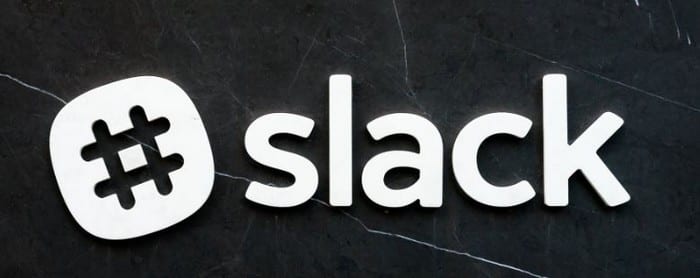Slack es un programa de chat en línea utilizado con frecuencia por empresas y otros profesionales para mantenerse en contacto entre sí. El programa Slack tiene muchas características diferentes. Algunos de ellos son que las conversaciones se pueden organizar por tema, o por un grupo de personas, o simplemente entre individuos.
Slack también ha hecho que sea muy fácil compartir enlaces y archivos en el programa de chat. Cuando un enlace se comparte con frecuencia, aparece una vista previa del enlace compartido debajo del enlace. Esto puede ayudar a los participantes del chat a ver lo que buscan y encontrarlo más tarde.
Sin embargo, no todo el mundo quiere echar un vistazo. Las vistas previas de enlaces se pueden desactivar una a una o se pueden desactivar permanentemente para todos los enlaces actuales y futuros que se comparten.
Comparte un enlace en Slack
De vez en cuando, es posible que deba compartir un enlace a una página web, un Tweet o incluso un video en un chat de Slack. De hecho, es fácil compartir un enlace. Todo lo que tienes que hacer es copiar la URL, luego pegarla en el campo del mensaje de chat y enviarla.
El enlace se enviará a todas las personas incluidas en el chat. Debería ver una vista previa debajo del enlace, pero hay ocasiones en las que esto no sucede.
No se muestra ninguna vista previa
La vista previa del enlace no es del todo perfecta. A veces, no aparecerá una vista previa. La mayoría de las veces, esto no es un problema con Slack, sino con algo en el enlace o en la página web que estás intentando compartir. A continuación, se muestra una lista de las razones por las que es posible que un enlace no tenga una vista previa.
- Es posible que el enlace no tenga ningún dato incrustado que muestre una vista previa.
- El enlace que compartió puede ser para una página o un archivo privados. Si ha compartido un video de YouTube o Vimeo protegido con contraseña, no verá una vista previa.
- El enlace que compartiste ya ha sido compartido por otra persona en el chat.
- Si está compartiendo un Tweet y no tiene la aplicación de Twitter en su espacio de trabajo, la vista previa no se mostrará. Solucione rápidamente este problema agregando la aplicación de Twitter a su espacio de trabajo.
- Slack ofrece una lista blanca de servicios para archivos de audio y video. Slack trabaja continuamente para agregar nuevos servicios. Es posible que el enlace que compartiste no sea un servicio que todavía esté en la lista blanca de Slack.
- Es posible que haya olvidado agregar https: // a su enlace. Si agrega esta parte, puede resolver el problema.
- Si ha compartido más de cuatro enlaces en su publicación, no se obtendrá una vista previa de ninguno de ellos.
Eliminar una vista previa de un solo enlace
Eliminar una vista previa de un enlace de su chat de Slack es simple y muy fácil de hacer. Seguir los pasos a continuación solo eliminará la vista previa del que cierra. Esto no eliminará futuras vistas previas. Tenga en cuenta también que estos pasos no funcionarán para la aplicación móvil.
- Pase el cursor sobre la vista previa del enlace que desea eliminar.
- Aparecerá una pequeña x en el lado izquierdo del enlace.
- Haga clic en él para cerrar la vista previa.
Deshabilitar todas las vistas previas de enlaces
Si desea desactivar las vistas previas de todos los enlaces y enlaces futuros que pueda visitar, puede hacerlo siguiendo los pasos a continuación. Sin embargo, incluso si sigue los pasos a continuación, algunas aplicaciones e integraciones de Slack seguirán teniendo vistas previas. Estos no se pueden apagar sin importar lo que haga.
- Haga clic en el nombre de su espacio de trabajo en la parte superior izquierda de su pantalla.
- Haga clic en Preferencias.
- Aparecerá un nuevo menú. Haga clic en Mensajes y medios.
- Aparecerá otro menú. Bajo el título Medios y enlaces en línea, habrá algunas casillas que debe desmarcar.
- Desmarque las casillas de verificación etiquetadas Mostrar imágenes y archivos de sitios web vinculados y Mostrar vistas previas de texto de sitios vinculados.
Compartir enlaces en Slack es muy fácil y mantiene la conversación en un solo lugar. Siempre que comparta un enlace, aparecerá una vista previa. Si no le gustan las vistas previas, puede desactivarlas individualmente o puede desactivarlas todas y evitar que aparezcan vistas previas futuras. Los pasos son fáciles de realizar y toman menos de un minuto.